관련 토픽
[무선 라우터] QIS(Quick Internet Setup)를 사용하여 라우터를 설정하는 방법은 무엇입니까? (웹 GUI)
더 자세한 지침을 확인하려면 아래의 ASUS Youtube 비디오 링크를 클릭하여 인터넷 연결을 설정하는 방법에 대해 자세히 알아보세요.
https://www.youtube.com/watch?v=3CtLVcUBMw8
유선 또는 무선으로 무선 라우터를 설정할 수 있습니다.
이 문서에서는 브라우저(웹 GUI)를 사용하여 ASUS 라우터에 연결하는 방법을 알아봅니다.
A1: 장치가 라우터에 무선으로 연결되어 있습니다. 여기를 참조하세요.
A2: 장치가 라우터에 유선으로 연결되어 있습니다. 여기를 참조하세요.
ASUS 라우터 앱을 통해 라우터를 설정하려면 [무선 라우터] ASUS 라우터 앱을 통해 ASUS Wi-Fi 라우터를 설정하는 방법(QIS, 빠른 인터넷 설정)을 참조하세요.
아래 그림을 참조하여 모든 장치(모뎀과 라우터)가 RJ-45 케이블로 연결되어 있는지 확인합니다.
참고: 모델마다 사양이 다르므로 ASUS 다운로드 센터에서 제품 사용 설명서를 다운로드하여 사양을 확인하세요.
- RJ45 케이블을 라우터의 WAN 포트에 연결합니다.
- 무선 라우터의 AC 어댑터를 DC 입력 포트에 삽입하고 전원 콘센트에 연결합니다.
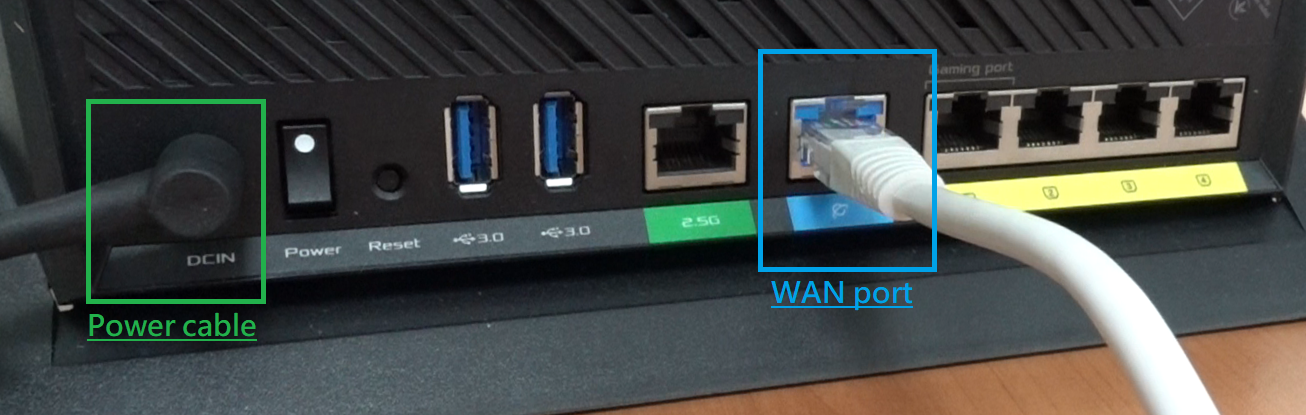
- 전원에 연결한 후 전원 버튼을 눌러 라우터를 켭니다.

- 라우터의 기본 네트워크 이름(SSID) ASUS_XX에 연결합니다.
기본 네트워크 이름(SSID)은 라우터 뒷면의 제품 라벨에 표시되어 있습니다.
참고: 레이블의 위치는 모델마다 다를 수 있습니다.
예 1: 2.4G WiFi 이름(SSID): ASUS, 5G WiFi 이름(SSID): ASUS_5G. 라우터 뒷면의 레이블에서 찾을 수 있습니다.

예 2: WiFi 이름(SSID): ASUS_XX, XX는 2.4GHz MAC 주소의 마지막 두 자리를 나타냅니다. 라우터 뒷면의 레이블에서 찾을 수 있습니다.

라우터 설정 페이지(웹 GUI)로 바로 이동
아래 그림을 참조하여 모든 장치(모뎀, 라우터, 컴퓨터)가 RJ-45 케이블로 연결되어 있는지 확인합니다.
- RJ45 케이블을 라우터의 WAN 포트에 연결합니다.
- 다른 네트워크 RJ45 케이블로 LAN 포트와 컴퓨터를 연결합니다.
- 무선 라우터의 AC 어댑터를 DC 입력 포트에 삽입하고 전원 콘센트에 연결합니다.

- 전원에 연결한 후 전원 버튼을 눌러 라우터를 켭니다.

- 라우터 전면의 전원 LED 표시등이 켜져 있는지 확인합니다. WiFi 2.4G/5G LED 표시등이 깜박이면 라우터가 켜져 있음을 나타냅니다.
또한, WAN 포트와 LAN 포트에 방금 연결한 두 개의 네트워크 케이블에 해당하는 LED 표시등이 켜집니다. (무선 라우터의 LED 표시등 지침은 사용자 설명서를 확인하세요)
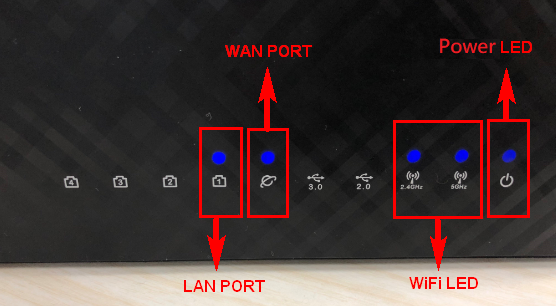
1단계. 유선 또는 WiFi 연결을 통해 컴퓨터를 라우터에 연결하고 라우터 LAN IP 또는 라우터 URL http://www.asusrouter.com을 웹 GUI에 입력합니다.

참고: 자세한 내용은 라우터 설정 페이지(웹 GUI)로 들어가는 방법을 참조하세요.
2단계. *처음으로 웹 GUI에 로그인하면 자동으로 빠른 인터넷 설정(QIS) 페이지로 이동합니다.
[새로운 네트워크 만들기]를 클릭합니다.
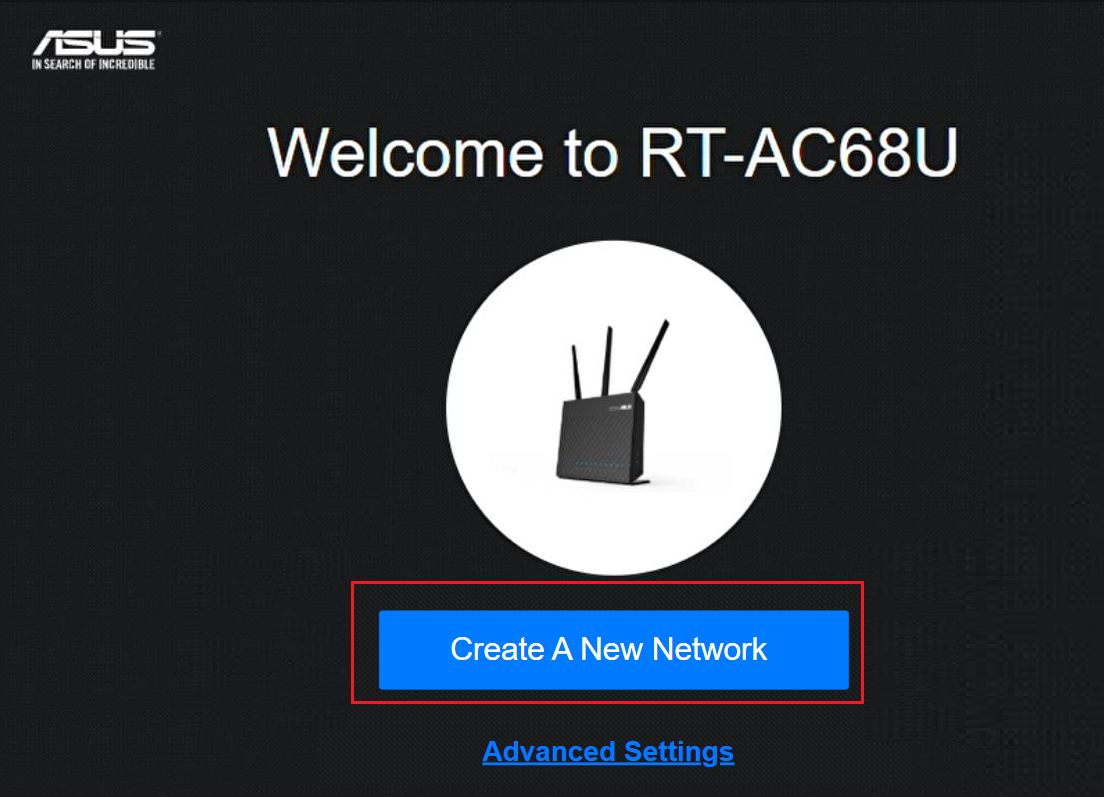
3단계. 인터넷 연결 유형이 자동으로 감지됩니다. "수동 설정"을 선택하여 자동 감지를 건너뛸 수도 있습니다.
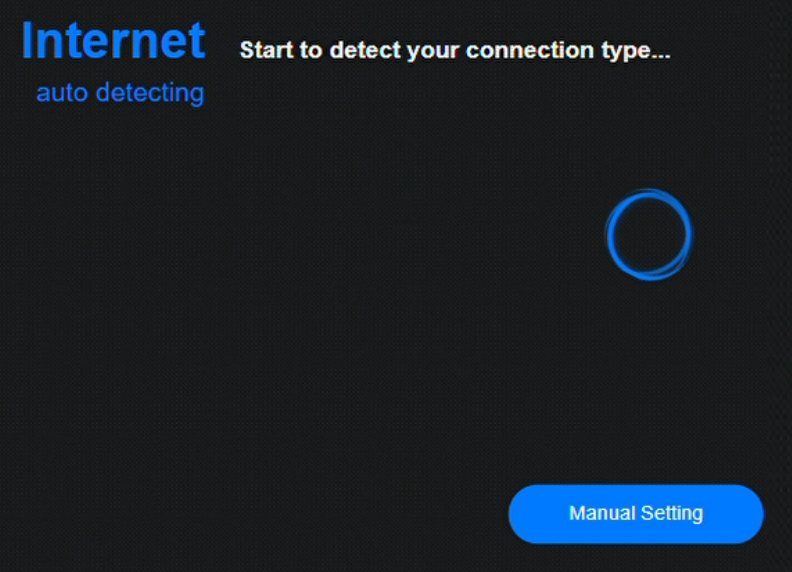
4단계. 다음과 같이 자동 감지 결과를 따릅니다.
세 가지 유형의 연결이 있습니다.
예: (모든 국가/지역에 따라 다름)
국가: 대만
WAN 연결 유형: PPPoE
사용자 이름: 87875692@hinet.net
암호: xxxxxxx
주의: 위의 관련 정보를 인터넷 서비스 제공업체(ISP)에 확인해야 합니다.
그런 다음 5단계로 이동합니다.
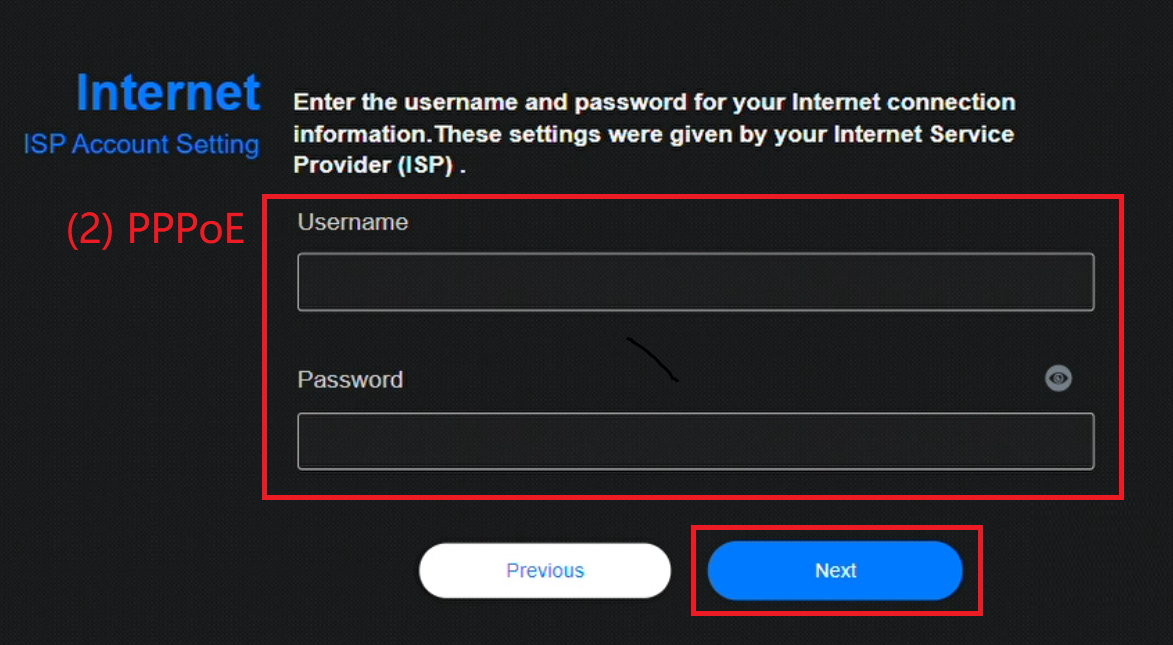
다음 정보는 인터넷 서비스 제공업체(ISP)에 확인하세요.
- IP 주소
- 서브넷 마스크
- 기본 게이트웨이
- DNS 서버
필수 정보를 입력한 다음 5단계로 이동합니다.
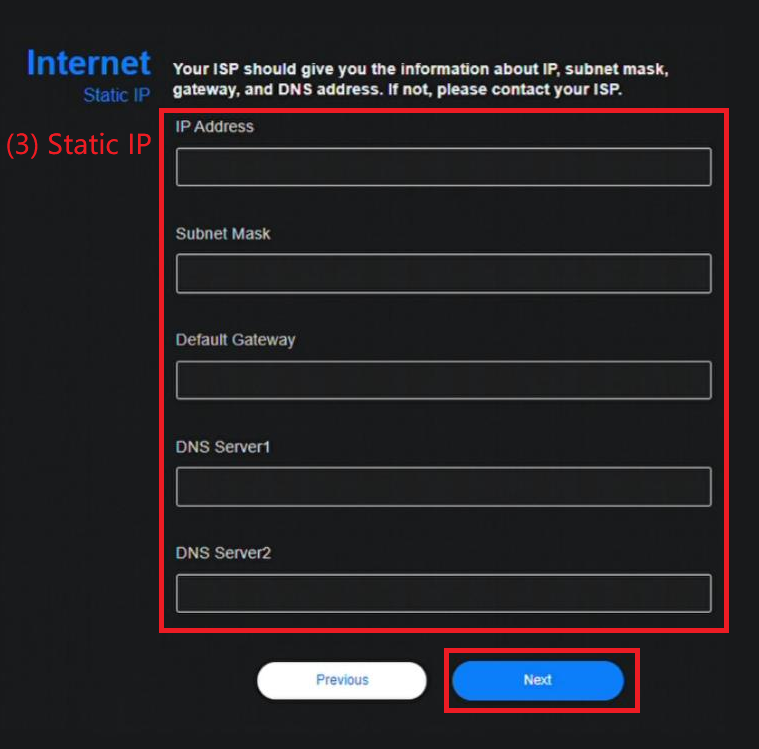
2.4GHz와 5GHz를 별도로 설정하려면, 각 대역 설정에 대한 확인란을 선택하세요.
주의: 암호는 8자 이상 입력하고, 영문자와 숫자를 조합하여 사용하세요.
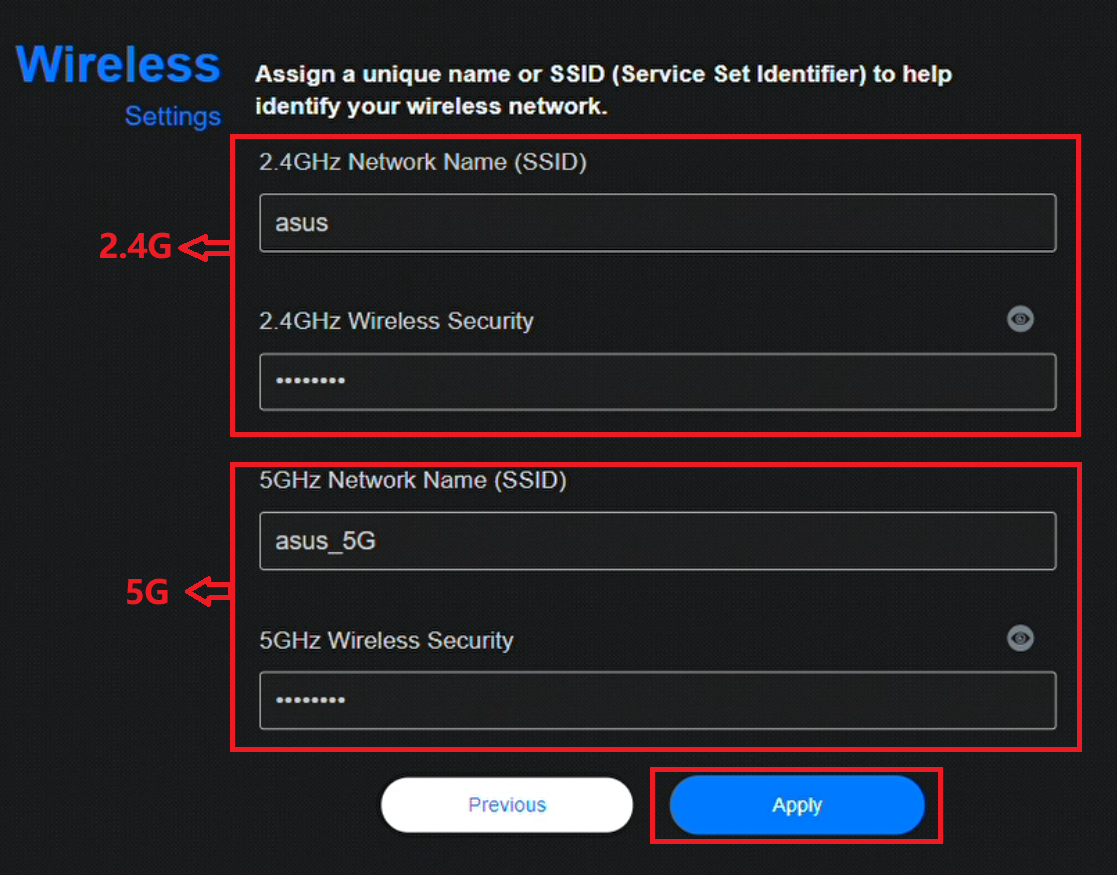
6단계. 라우터의 로그인 사용자 이름과 암호를 설정하고 "다음"을 클릭합니다.
라우터 구성 페이지에 액세스할 때마다 로그인 이름과 암호가 필요합니다. 로그인 이름과 암호를 잊어버리면 라우터를 기본 설정으로 재설정하고 처음부터 로그인 이름과 암호를 재설정해야 할 수 있습니다.
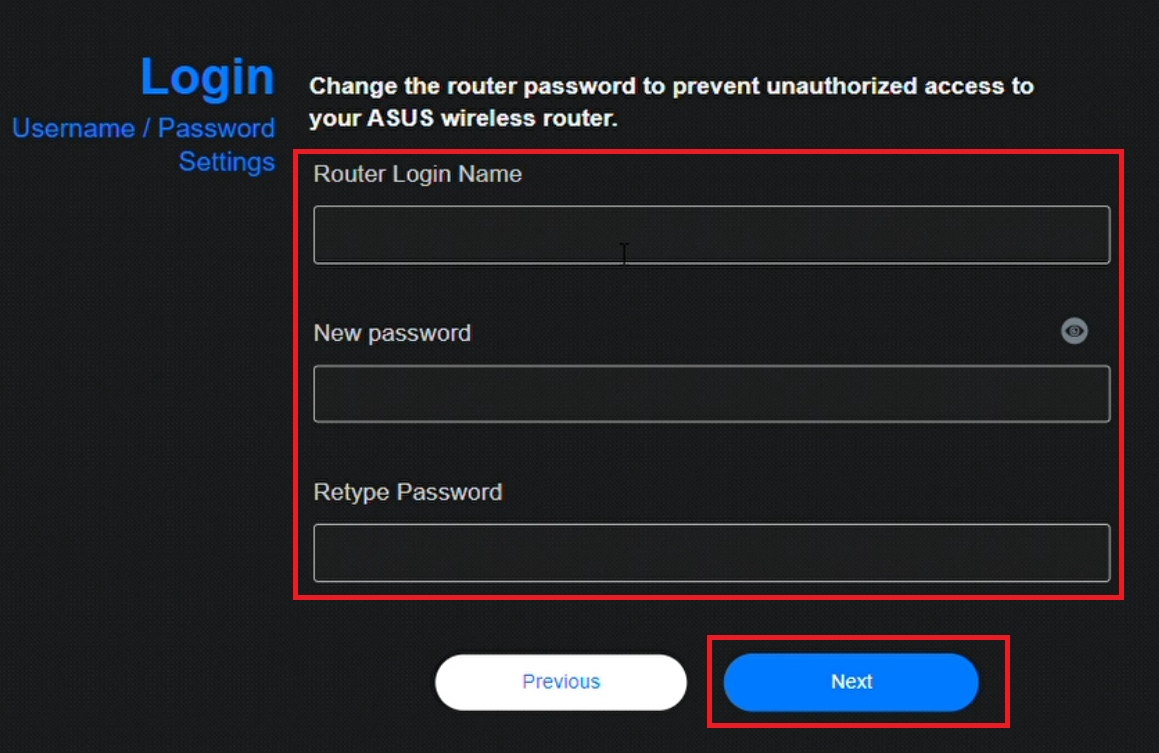
7단계. QIS 프로세스를 마치면 라우터 관리 페이지로 이동합니다.
"인터넷 상태 섹션"에서 라우터가 인터넷에 성공적으로 연결되었음을 확인할 수 있습니다.
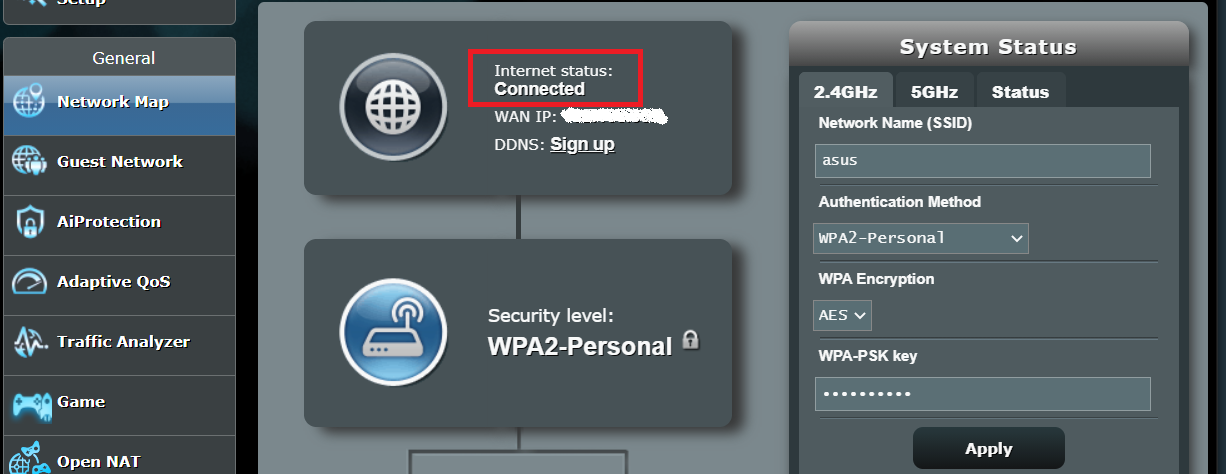
8단계. 이제 장치를 ASUS 라우터에 연결하면 장치가 온라인 상태가 됩니다.
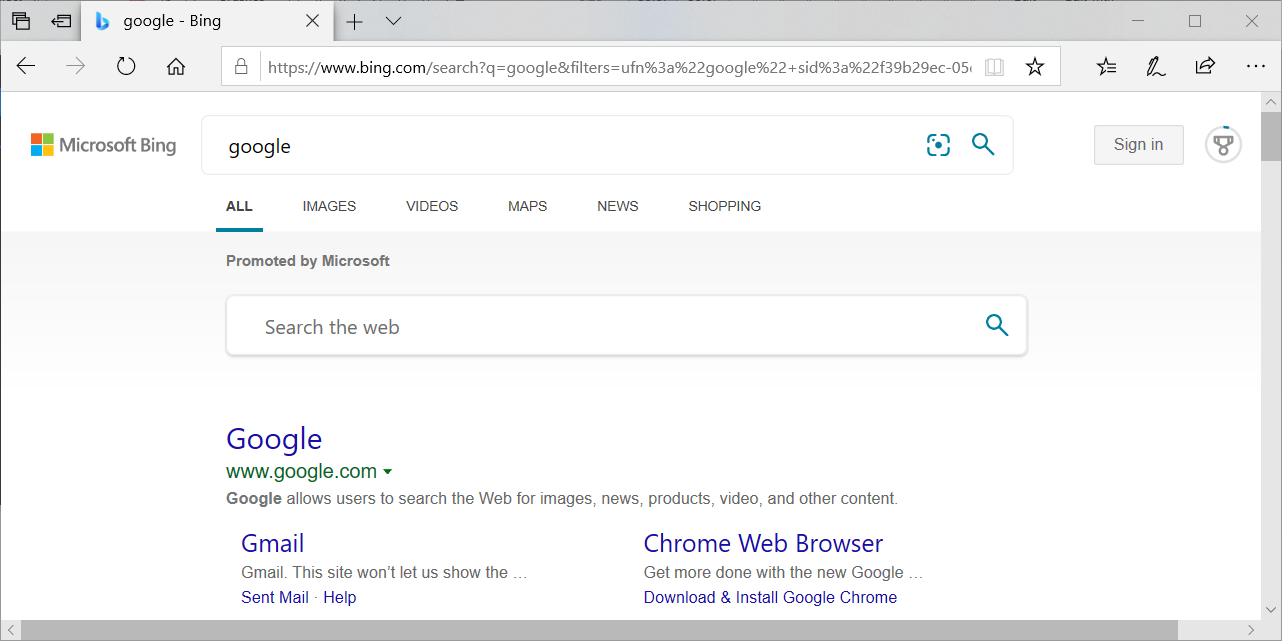
FAQ
1. 라우터 설정 시 인터넷 연결 유형을 모르면 어떻게 해야 합니까? (PPPoE, 고정 IP 또는 자동 IP)
- 인터넷 서비스 제공업체(ISP)에 문의하여 인터넷 연결 유형과 인터넷 설정에 필요한 정보를 확인하는 것을 권장합니다.
2. ASUS 라우터 웹 GUI의 어느 위치에서 빠른 인터넷 설정(QIS 마법사)을 찾을 수 있습니까?
- QIS 설정을 마친 후 QIS를 다시 실행하려면 라우터 웹 GUI의 왼쪽 상단에서 QIS 마법사를 찾을 수 있습니다. 라우터 웹 GUI 진입 방법은 [무선 라우터] 라우터 설정 페이지(웹 GUI) 진입 방법을 참조하세요.
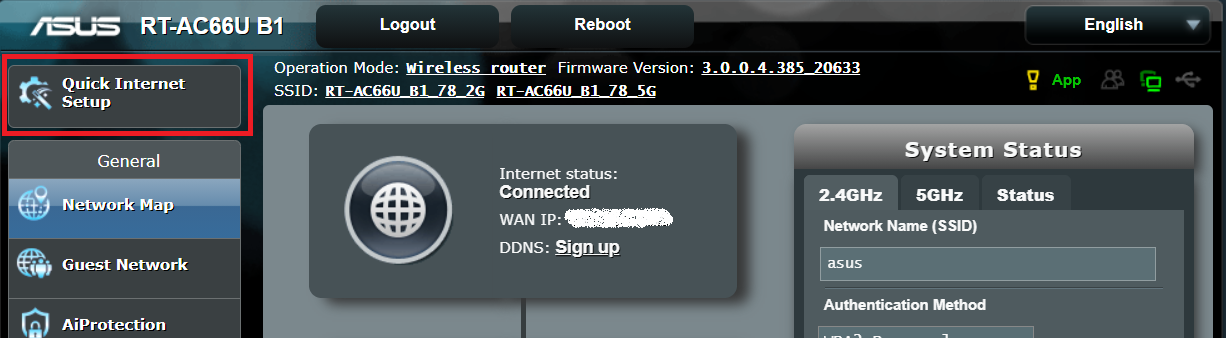
3. 라우터 로그인 이름과 암호를 잊어버린 경우 어떻게 해야 합니까?
- 무선 라우터를 기본 설정으로 재설정하고 QIS 마법사를 통해 라우터를 처음부터 다시 설정하세요. QIS 프로세스 중에 로그인 이름과 암호를 재설정할 수 있습니다.
라우터를 초기화하는 방법은 [무선 라우터] 라우터를 공장 기본 설정으로 초기화하는 방법을 참조하세요.
4. 2.4GHz와 5GHz에 동일한 Wi-Fi SSID 및 암호를 할당할 수 있습니까?
예, 2.4GHz와 5GHz에 동일한 Wi-Fi SSID 및 암호를 할당할 수 있습니다. 그러나 관리 용이성을 위해 그리고 장치가 연결할 Wi-Fi 대역을 선택할 수 있도록 별도의 WIFI SSID 및 암호를 설정하는 것을 권장합니다.
Wi-Fi SSID 및 암호를 설정하는 방법은 FAQ [무선 라우터] ASUS 라우터에서 무선(Wi-Fi) 이름 및 암호를 수정하는 방법을 참조하시기 바랍니다.
(1) "수동 설정"을 선택하세요.
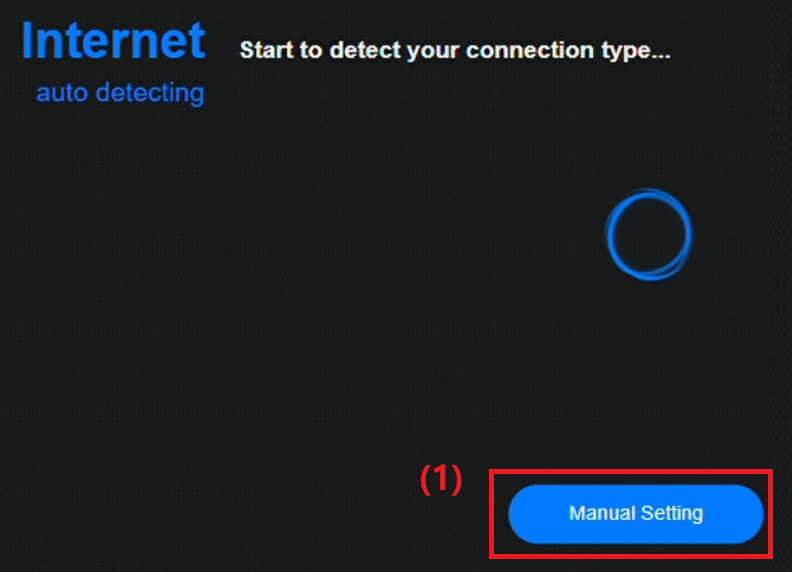
(2) QIS 마법사가 인터넷 연결에 사용자 이름과 암호가 필요한지 물을 것입니다.
- 인터넷 연결 유형이 PPPoE인 경우, [예]를 선택한 다음 4단계로 이동하세요.
- 인터넷 연결 유형이 자동 IP인 경우 정보를 입력할 필요가 없으며 5단계로 건너뛸 것입니다.
- 인터넷 연결 유형이 고정 IP인 경우 아래 그림과 같이 [아니요]를 선택하세요.
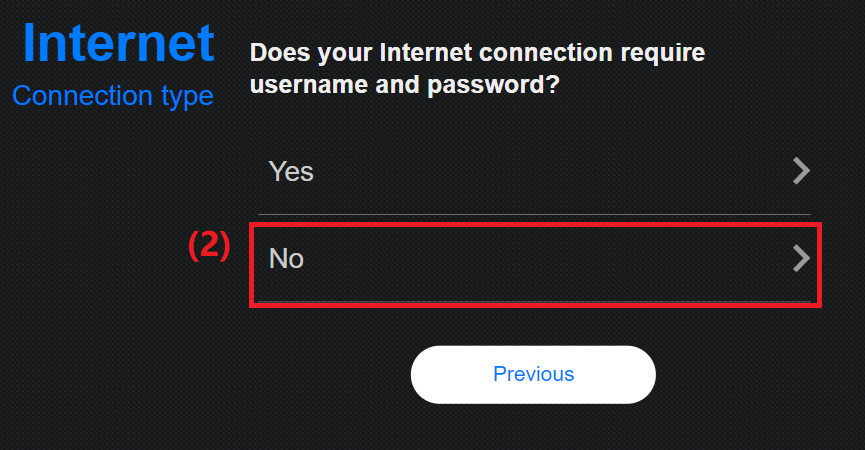
(3) 그런 다음 [고정 IP]를 선택하고 IP 주소, 서브넷 마스크, 기본 게이트웨이 및 DNS 서버를 입력합니다. 자세한 내용은 4단계를 참조하세요.
필요한 정보를 입력한 후 5~7단계를 반복하여 인터넷 설정을 완료하세요.
그래도 인터넷 설정을 완료할 수 없는 경우 인터넷 연결 유형과 인터넷 관련 사용자 이름 및 암호가 올바른지 인터넷 서비스 제공업체에 확인하세요. 또한, 모뎀과 같이 ISP에서 제공하는 장치가 정상적으로 작동하는지 확인하세요. 그리고 이더넷 케이블이 정상적으로 작동하는지, 잘 연결되어 있는지 확인하세요.
자세한 내용은 [문제 해결] 라우터를 통한 인터넷 액세스 실패 문서에서 확인할 수 있습니다.
(유틸리티/펌웨어)를 받으려면 어떻게 해야 합니까?
ASUS 다운로드 센터에서 드라이버, 소프트웨어, 펌웨어, 사용자 설명서를 다운로드할 수 있습니다.
ASUS 다운로드 센터에 관한 자세한 정보는 링크를 참조하세요.